Вам потрібно додати якийсь випадковий або безглуздий текст у Microsoft Word для тестування документа, тимчасового заповнення простору або перегляду того, як виглядає деяке форматування? На щастя, Word надає кілька швидких і простих методів для введення випадкового тексту в документ.
Випадковий текст
Для цього розташуйте курсор на початку порожнього абзацу. Введіть наступне та натисніть Enter . Немає значення, якщо ви використовуєте регістр, верхній або верхній регістр.
= rand ()
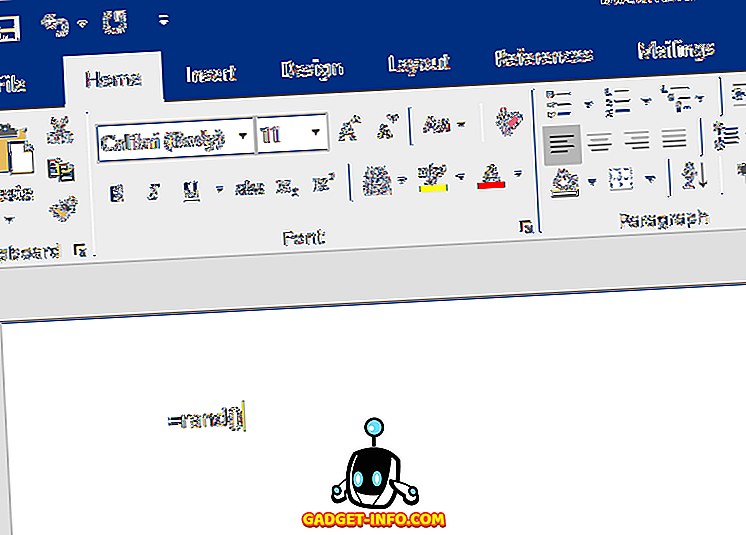
Залежно від вашої версії Word, ви отримаєте стандартний набір абзаців з однаковою кількістю пропозицій у кожному абзаці. У Word 2016 я отримав 5 абзаців, кожен з трьома реченнями. Всі пропозиції є корисними підказками щодо використання Word.
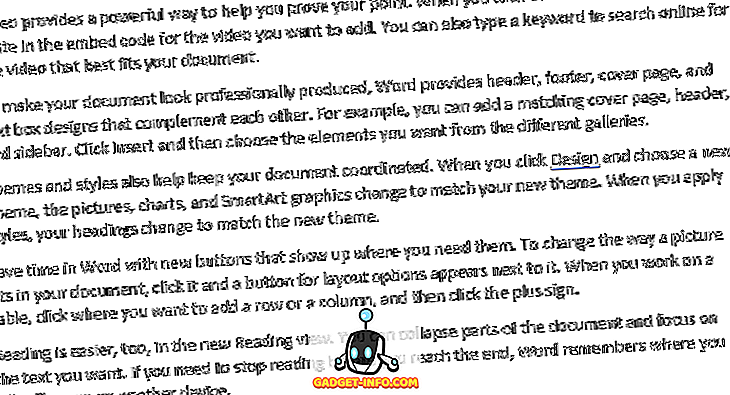
У старих версіях Word, це дасть вам абзаци, що складаються з класичного речення семплера "Швидка коричнева лисиця перестрибує через ледачого собаку". Якщо ви хочете, щоб у нових версіях Word, просто використовуйте функцію rand.old.
= rand.old ()
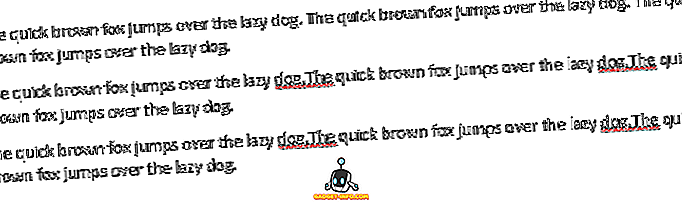
Ви можете змінювати кількість речень за абзац, а також кількість абзаців, використовуючи формат = rand (p, s) . Замініть ' p ' на кількість абзаців, які ви хочете, і ' s ' на кількість речень, які ви хочете в кожному абзаці. Наприклад, якщо ви хотіли отримати 3 абзаци по 6 речень, введіть у порожній абзац наступне:
= rand (3, 6)
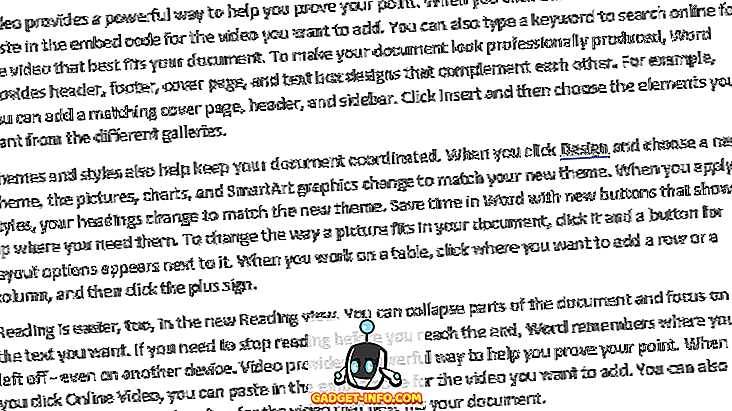
За бажанням можна виключити параметр підрахунку пропозицій (' s '), а Word вдасться до типової кількості речень на абзац, що дорівнює 3 у Word 2016.
Якщо ви хочете генерувати текст Lorem Ipsum замість вищевказаного випадкового тексту, ви можете просто скористатися функцією lorem, як показано нижче:
= lorem (5, 5)

Ті ж правила застосовуються як до функції ранду. Якщо ви віддаєте перевагу тексту lorem ipsum, це найкращий спосіб вставити його в Word. Якщо ви використовуєте онлайн-генератор lorem ipsum і копіюєте і вставляєте його в Word, він виділить весь текст як неправильно написаний, і все буде червоним. Коли ви генеруєте текст, використовуючи функцію, він не перевіряє його чи перевіряє.
Увімкніть замінити текст під час введення тексту
Якщо вставлення випадкового тексту не працює для вас у Word, натисніть кнопку Office і натисніть кнопку Параметри слова в нижній частині меню. У нових версіях Word натисніть Файл і Параметри .
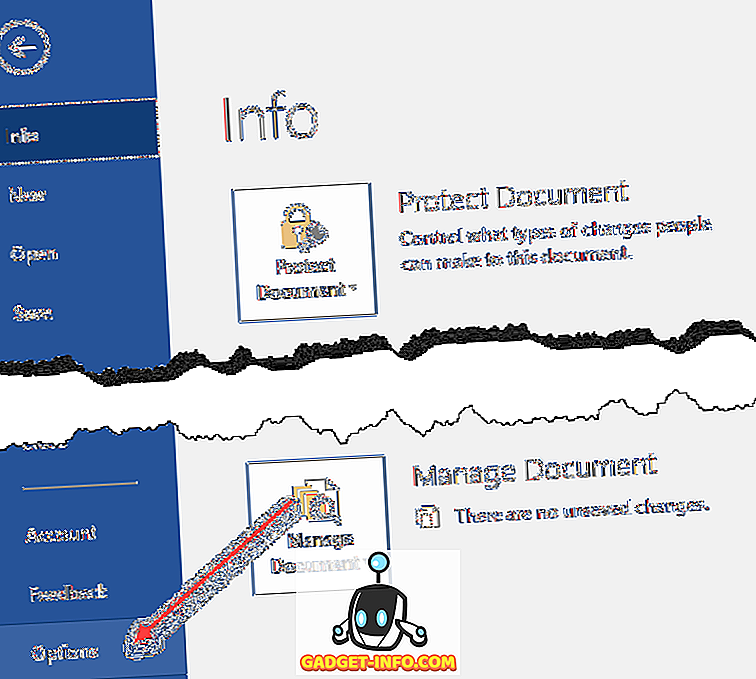
У діалоговому вікні « Параметри слова» клацніть « Перевірка» на лівій панелі.
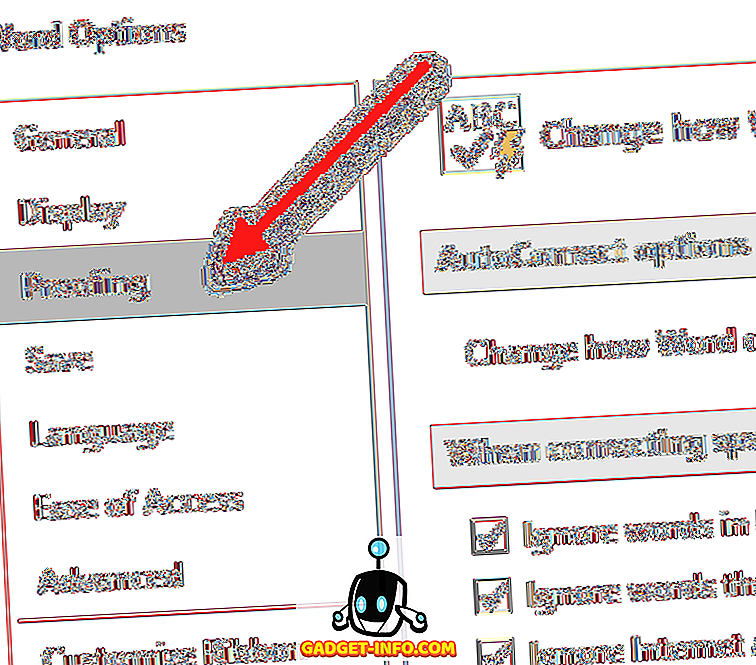
Натисніть кнопку Параметри автовиправлення .
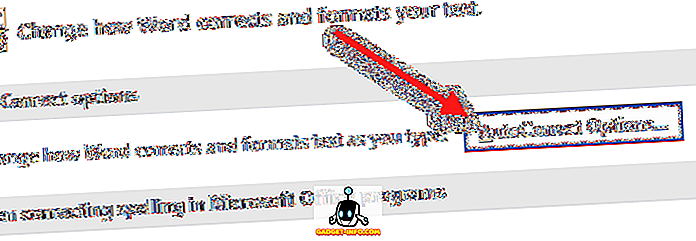
У Word відображається вкладка " Автозаправлення" діалогового вікна " Автовиправлення ". Переконайтеся, що прапорець Замінити текст під час введення позначено.
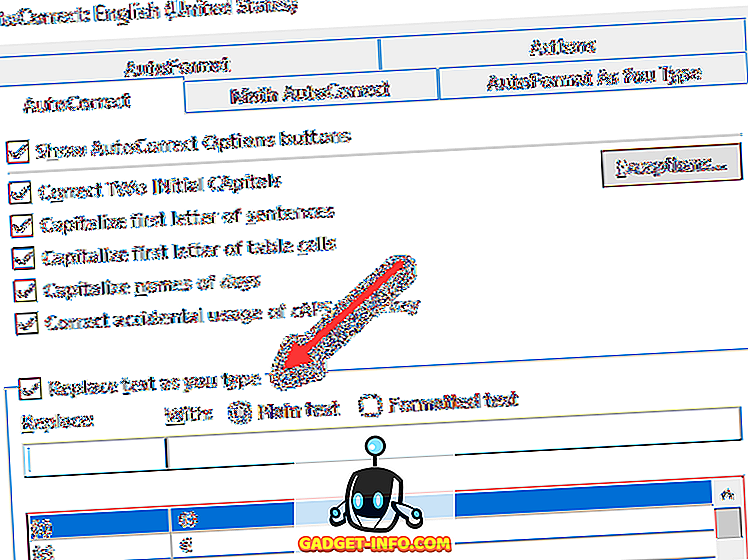
Якщо ви використовуєте старішу версію Word, параметри автовиправлення можна знайти в меню Інструменти .

Якщо ви насправді переглядаєте текстові заміни тексту автозаміни у діалоговому вікні " Автовиправлення ", ви не знайдете нічого про цю функцію випадкового тексту. Здається, це прихована риса Word. Насолоджуйтесь!







![розваги - Стан Інтернету, пояснений котами [фото]](https://gadget-info.com/img/entertainment/623/state-internet-3.jpg)

